يعد تحديث Windows الآن خدمة متكررة وأساسية للغاية، سيتم إجراء تغييرات كبيرة / طفيفة وإصلاح الأخطاء والتحسينات لتحسين الجودة اليومية لنظام التشغيل Windows.
ولكن لأسباب عديدة ، فإن هذه التحديثات غير متاحة للمستخدمين ويمكن تكييفها معهم ، أحدها خطأ في تحديث 0x80070020.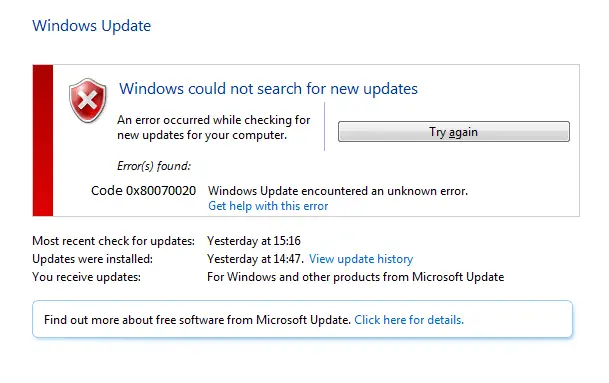
خطأ في الرمز 0x80070020مسؤول عن منع المستخدمين من تثبيت تحديثات Windows.
لحسن الحظ ، اكتشفت ذلككيفية إصلاح معلومات خطأ تحديث 0x80070020 ،لأن تحديث Windows هو أيضًا المطلب الرئيسي لإصلاح الأخطاء الأخرى.ستجد هنا بعضًا من أفضل الحلول للتعامل مع حالة الخطأ هذه ، ولكن أولاً ، سوف نفهم سبب حدوث هذا الخطأ.
لماذا يظهر رمز الخطأ 0x80070020؟
هناك العديد من الأسباب التي تتداخل مع تحديثات Windows:
- يتدخل مضاد الفيروسات من خلال وظيفة الفحص في الوقت الحقيقي.
- مفتاح التسجيل تالف.
- لا توجد ذاكرة كافية لاستيعاب التحديث.
- القطاعات الأدنى من القرص الصلب.
كيفية إصلاح خطأ تحديث 0x80070020؟
هنا ، سنناقش بعضًا من أفضل الطرق اليدوية لحل المشكلات المذكورة أعلاه دون أي معرفة مهنية.
الطريقة الأولى: تعطيل برنامج مكافحة الفيروسات وجدار الحماية أو استخدام برنامج مكافحة الفيروسات الافتراضي
أحد الأسباب الرئيسية لهذا الخطأ 0x80070020 هو أن برنامج مكافحة فيروسات تابع لجهة خارجية يحظر عملية التحديث.تم تصميم برنامج مكافحة الفيروسات وجدار الحماية لحماية جهاز الكمبيوتر الخاص بك من الفيروسات والبرامج الضارة.لكن في بعض الأحيان لا يتم دمج برامج الكمبيوتر وبرامج مكافحة الفيروسات بشكل جيد.هذا يعني أن نظام التشغيل يواجه عدم توافق مع برنامج مكافحة الفيروسات التابع لجهة خارجية.
يمكن أن تتسبب التعارضات التي تسببها برامج مكافحة الفيروسات وجدار الحماية التابعة لجهات خارجية في حدوث إخفاقات خطيرة في خدمات Windows اليومية (مثل Windows Update).لذلك ، من الضروري تعطيل الحماية من الفيروسات مؤقتًا ومحاولة تحديث النظام بعد تعطيل الحماية من الفيروسات وجدار الحماية بنجاح.
في أسوأ الحالات ، قد تضطر إلى إلغاء تثبيت برنامج مكافحة الفيروسات لإجراء عملية التحديث.إذا نجحت عملية إلغاء التثبيت ، فحاول التبديل إلى البرنامج الآخر الجديد.
الطريقة 2: إعادة تشغيل خدمة BITS
خدمة النقل الذكي في الخلفية (مختصرBITS) مسؤول بشكل أساسي عن التحديث التلقائي والذكاء لجهاز الكمبيوتر الخاص بك في الخلفية.
عندما يتم تقليل هذه الخدمة ، ستحدث مشكلة تحديث 0x80070020 بالتأكيد.لذلك ، قد تستأنف إعادة تشغيل الخدمة وظائفها العادية.
من أجل إعادة التشغيل BITS ، يرجى اتباع الخطوات أدناه:
- اضغط في نفس الوقت على Ctrl + Shift + ESC مفتاح البدايةمدير المهام.
- التبديل إلى服務Tab ، إذنفي القائمةاكتشافBITS或 خدمة الإرسال الذكي في الخلفية .
- انقر على اليمينومن ثم حددإعادة بدء.
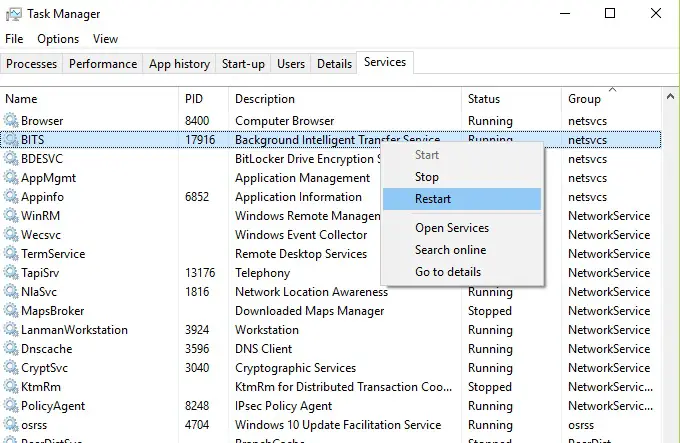
سيؤدي هذا إلى إعادة تشغيل BITS وقد يعيد الكمبيوتر إلى طبيعته.
الطريقة الثالثة: استكشاف أخطاء Windows Update وإصلاحها
بعد تعطيل وظيفة مكافحة الفيروسات ، يستحق برنامج استكشاف الأخطاء وإصلاحها من Microsoft المحاولة ، ولكن لا يمكن استخلاص أي نتيجة.يزيل مستكشف الأخطاء ومصلحها الرسمي الأخطاء من خلال تقديم الإرشادات بترتيب منطقي ، والذي يمكنه بسهولة حل المشكلات المتعلقة بالتحديث.لتشغيل مستكشف أخطاء Windows Update ومصلحها:
-
按Windowsاكتب وابدأ في الكتابة استكشاف الاخطاء ،ومن بعداضغط دخول.
-
من القائمة選擇 تحديث ويندوزالخيار وانقر فوق"مستكشف أخطاء العملية ومصلحها".
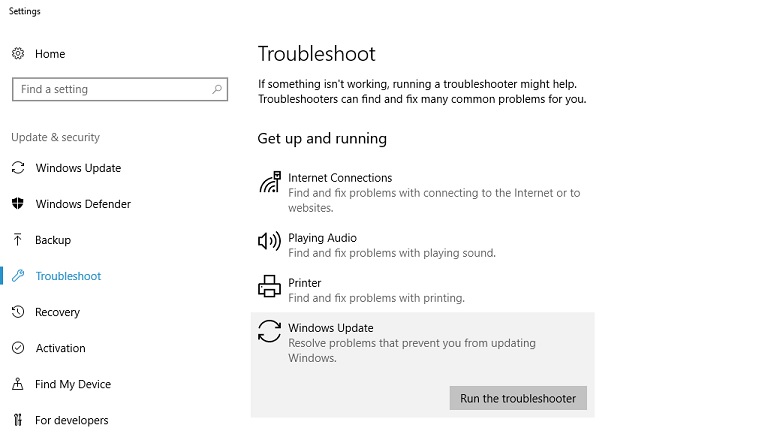
-
سيكتشف Windows المشكلة تلقائيًا ويرشدك خلال استكشاف الأخطاء وإصلاحها من خلال بعض الإرشادات التي تظهر على الشاشة.
آمل أن تساعدك هذه الميزة المضمنة في Windows في التخلص من المتاعب 0x80070020 خطأ في التحديث.
الطريقة الرابعة: إعادةقم بإعداد مكونات تحديثات Windows
يمكن أن تؤدي إعادة تعيين مكونات Windows Update إلى إصلاح مكونات التحديث التالفة والمصابة لضمان نجاح تنزيل Windows Update وتثبيته دون مشاكل مثلخدمات تحديث ويندوز من خطأ التحديثأي فئةخطأ.
لإعادة تعيين مكونات تحديثات Windows ، اتبع الخطوات التالية:
- اضغط لأسفل مفتاح Windows + X. ،ومن بعدمن القائمة المنبثقةأختر"موجه الأوامر (المسؤول) / Windows Power Shell (المسؤول) ".
- عن طريق كتابة الأمر التالي في وحدة التحكم المفتوحة ، نهايةخدمات تحديث ويندوز مثبت MSI التشفير وBITS.أرجوك تذكراضغط بعد كل أمر" ENTER ".
- صافي توقف wuauserv
- صافي توقف cryptSvc
- بت صافي توقف
- صافي توقف msiserver
- 因此،عن طريق كتابة الأمر التالي في نافذة وحدة التحكم، إعادة تسمية كاتروت 2 و خدمات تحديث ويندوزمجلد.بعد كل أمر مضمّن ،اضغط مرة أخرى " ENTER ".
- رن سي: WindowsSoftwareDistribution SoftwareDistribution.old
- رن سي: WindowsSystem32catroot2 Catroot2.old
- يجب علينا إعادة تشغيل هذه الخدمات التي تم إرجاعها في الخطوة 2.هذه الخدمات BITS ، التشفير ، خدمات Windows Update ومثبت MSI ، من فضلك استخدم الأوامر المضمنة التالية واضغط على Enter بعد كل أمر.
- بدء صافي wuauserv
- بدء صافي cryptSvc
- بت البداية الصافية
- صافي بدء msiserver
- أخيرًا ، اكتب أوقع 的 موجه الأمر ، وأعد تشغيل الكمبيوتر.
بعد إعادة التشغيل الناجحة ، يرجى محاولة تثبيت تحديثات Windows مرة أخرى ، فلن ترى أيًا منها خطأ 0x80070020 .
الطريقة الخامسة: تشغيل CHKDSK
تحقق من القرص كما قلت ، فهذا يعني نفس الشيء.يساعد هذا الأمر في فحص القطاعات التالفة في القرص الصلب وإصلاحها لاحقًا.يجب أن تعمل هذه الأداة المساعدة التي يوفرها Windows على حل خطأ التحديث 0x80070020:
- اضغط في نفس الوقتويندوز + Xالمفتاح والنقر موجه الأوامر (المسؤول) / Windows Power Shell (المسؤول) قم بتشغيله.
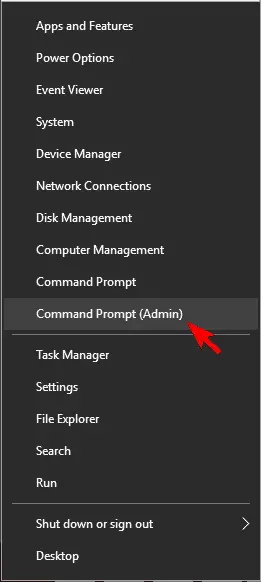
- في الكونسول الأسود / الأزرق ،أدخل" chkdsk / rc: "،ثم اضغط يدخل. يمكنك استخداميتم تعيين فهرس محرك الأقراص بواسطة أحرف أخرىاستبدل الحروف"ج"للتحقق مما إذا كانت محركات الأقراص الأخرى هي نفسها .
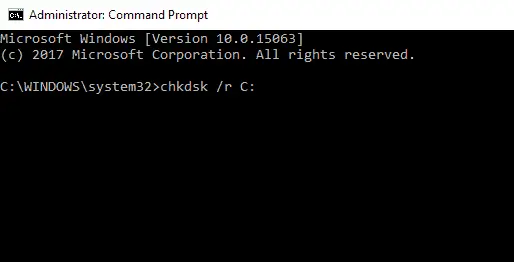
- سيقوم هذا الأمر تلقائيًا بفحص وإصلاح القطاعات التالفة في القرص الثابت.
هذا هو.它應修復Windows 10、8和7中的0x80070020錯誤。
أنظر أيضا:كيفية إصلاح تحديث النافذة لا يعمل
استنتاج
آمل أن تتمكن من استخدام الطرق الواردة في هذه المقالة لإصلاح الخطأ 0x80070020.إذا كنت لا تزال عالقًا بعد تنفيذ جميع الخطوات المذكورة أعلاه ، فحاول تهيئة جهاز الكمبيوتر.إصلاح سعيد.


![كيف ترى إصدار Windows [بسيط جدًا]](https://infoacetech.net/wp-content/uploads/2023/06/Windows%E7%89%88%E6%9C%AC%E6%80%8E%E9%BA%BC%E7%9C%8B-180x100.jpg)


